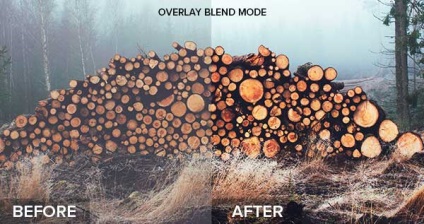
С Photoshop, можете да направите много работа за обработка на изображения. В действителност, програмата "знае" колко повече от мнението на по-голямата част от фотографи. В тази статия ще споделя с читателите ни някои от техниките и трикове, които ще направят работата по-ефективно Photoshop.
1. Създаване и оптимизиране на външния вид на
Първото нещо, което определено трябва да се направи преди започване на работа в Photoshop - за конфигуриране и оптимизиране на програмата, за да отговаря на нуждите ви. Това значително ще увеличи ефективността на действията си и ще спести много време в бъдеще. Всички ленти с инструменти и работни раздели трябва да изглеждат точно така, както трябва. Уверете се, че е много лесно, и като резултат ще се освободите от различни допълнителни дейности и ускоряване на работата.
Нещата трябва да запомните при създаването на Photoshop:
- Оставете само най-необходимото. Извадете всички панели, които не използвате. Те възпрепятстват само работа и елементарно свободно пространство.
- Поставете панела, в съответствие с техните бизнес нужди. Ако някои прозорци са двойни, вие ще бъдете в състояние да работят много по-бързо и да произвежда настройка е по-удобно.
- Регулиране на размера на панелите по такъв начин, че самото изображение е толкова място, колкото е възможно.
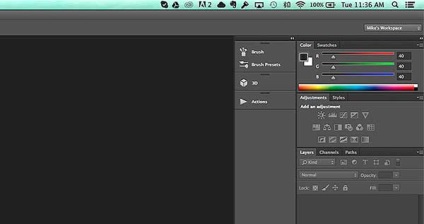
След като сте се определят внимателно идеалното място, не забравяйте да ги спаси. Уверете се, че е много проста. Намерете в горния десен ъгъл на надпис "моето работно място" на документа (на снимката по-горе, не се маркира като работното място на Майк). Като кликнете върху тази връзка, ще видите падащо меню. Изберете го опция «ново работно място" и да си запазите Photoshop оформление на менюто. Освен това, дори да запазите иконите и панелите на менюто.
2. Основни ефекти
Така че, след като сте настроили програмата, можете да преминете направо към редактиране на снимки. В началото на всеки път, когато това е много желателно да се изпълняват редица подготвителни, основни операции. Разбира се, не е необходимо да се извърши точността на препоръка, можете да имате свои собствени навици, своя собствена последователност на работа. Важно е, не забравяйте да се подготви за обработка на снимки. Много добре, ако ви влезе в навик.
На първо място, се препоръчва да се направи - е да се дублира слой на изображението. Необходимо е, че в случай на повреда, да не развалят оригиналните снимки. След това можете да направите лека корекция чрез регулиране на слоеве (за корекция слоя), за да се балансира осветление. Тя ще изглежда по следния начин:
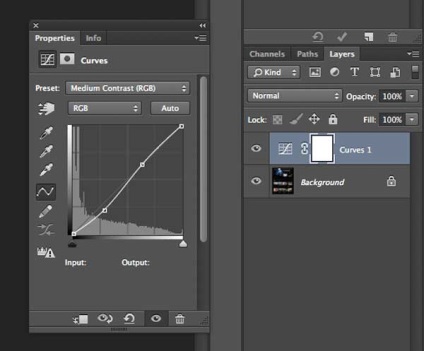
Ефектът се постига чрез функцията "тунинг криви» (корекция криви), която дава възможност да се коригира леко светлината и тонус. След това можете да коригирате малко яркостта и контраста на изображението, за да изглежда толкова ясен и балансиран. За да направите това, изберете следните настройки в слой слой на настройка:
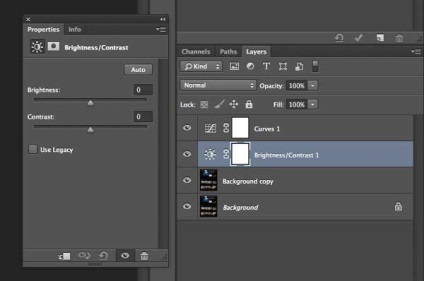
Всички по-горе стъпки - това не е за редактиране, като подготовка за редактиране. Въпреки това, те трябва да направят, само за да се балансира на осветлението и тонус, както и за сключване на грешки.
3. групиране и организиране на слоеве
Следващото нещо, което помага в добри дела - това е правилният организацията или групирането на слоеве. Това се прави много бързо и не изисква много усилия. Преименуване на слоеве, така че заглавието е ясно какъв ефект всеки един от тях. Тогава няма да се налага да превключвате между слоевете постоянно, всеки път да се затвори и да ги отворите, за да намерят най-подходящия.
Ето основните области, в които могат да се разделят на групи от слоеве и да им даде име:
- светлина и контраст;
- оттенъци и цветове;
- "силен" филтри като HDR и размазване;
- цветови преходи и винетиране.
Ако promarkiruete така че всеки слой и ще бъде постоянно пред очите ви и можете бързо да изберете и настроите желания ефект. Опитайте и вие ще видите, че целият процес на редактиране ще бъде много по-бързо и по-интересно, тъй като няма да се налага да губите време в търсене на правилните настройки.
4. Настройки и инструменти, засягащи коренно резултата
В заключение, нека разгледаме няколко прости инструменти, които са в състояние да извършва чудеса. Те включват:
Забележете каква разлика в резултатите дава просто да използвате един режим Blend Mode. На пример за снимка Overlay опция смесване беше избран по-долу. Опитайте се да "играе" с различни режими, като не забравяме да се дублира оригиналния слой предварително изображение. избрания режим на смесване определя как topsheet пиксела държат по отношение на пикселите на долния слой. Опитайте се всеки един от тях и да сравнявате резултатите.
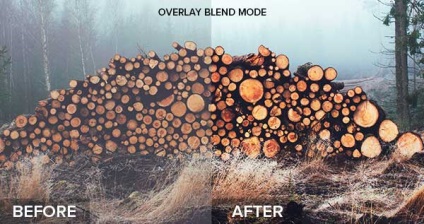
Съчетавайки режими могат да се използват по различни начини. Най-лесният начин (който е бил използван в снимката по-горе) - е да се дублира картинката и изберете режима от падащото меню, две кликвания на мишката върху най-горния слой (или директно от панелаСлоеве).
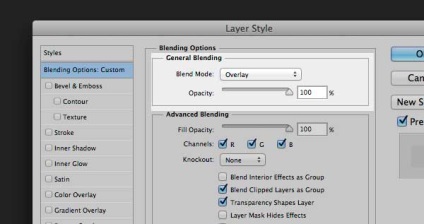

След това просто изберете режима, който ви харесва и да настроите подходящото ниво на прозрачност. Например, един много успешен и ефективен от тях са екранни режими. наслагване. мека светлина и да облекчат.
След този слой може да се използва корекция на нива за едновременно регулиране на образа на експозицията и цвят, и да го добавите израз дефиниция. За да добавите нов слой, кликнете Layer> New Adjustment Layer. и след това изберете желаната опция.
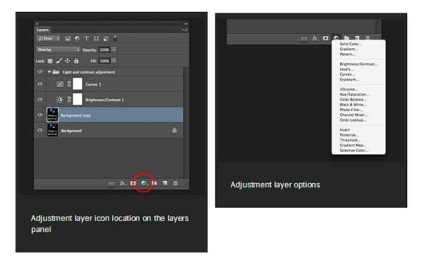
Опитайте различни слоеве на разположение в падащото меню, работи с червени, зелени и сини тонове. Този инструмент е много лесен за използване и предлага голямо разнообразие от ефекти. Само не забравяйте, че движението на горния плъзгача наляво дава спиране на тока, както и правото - изсветляване. Странични плъзгачи, разположени в рамките на черно-бял циферблат, работят на заден ход.
резюмиране
Ако сте сериозно реших да направя за редактиране и обработка на изображения, трябва да се мисли за и оптимизиране на ефективността си. Може би не всички методи са подходящи за всеки описан тук. Въпреки това, за тези, които тепърва започват да се научат Photoshop професионални възможности, те могат да станат много полезен и ви помогне да спестите време и усилия.
Свързани статии
